【必ず解決】iPhoneスクリーンタイムパスコードを忘れた場合の対処方法|Tenorshare 4uKey
PR TIMES / 2021年7月20日 19時45分
「4uKey」のホームページ:https://bit.ly/3vOr1K9
Tenorshare 4uKeyは2021年7月15日(木)に、バージョン3.0.4に更新しました。今回の解除速度がかなり速いです。成功率も高くなります。
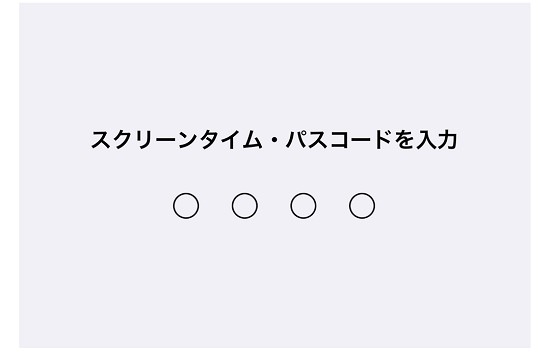
iPhone「スクリーンタイムパスコード」を忘れた?その対処法は?
iOS12の新機能として追加された「スクリーンタイム」。設定するためには「スクリーンタイム・パスコード」の入力が必要です。この記事では、スクリーンタイムを使用するために必要なパスコードの設定方法、さらに、パスコードを忘れた場合の対処方法をご説明します。お困りの方はぜひご参考にしてください。
[画像1: https://prtimes.jp/i/35551/25/resize/d35551-25-1642ca9eaeafb4492b9f-0.jpg ]
スクリーンタイムとは?
iPhoneなどApple製品には、どれぐらいの時間を何に使ったかをリアルタイムにデータ化する「スクリーンタイム」という機能があります。使用時間だけでなくどの時間帯に使っているかなどグラフ化されますので、端末の使用方法の改善に役立ちます。また端末の使用に制限をかけることができるので、お子様の使い過ぎ防止のための使用時間の管理・制限に活用できます。
iPhoneスクリーンタイムパスコードを設定する方法
[画像2: https://prtimes.jp/i/35551/25/resize/d35551-25-e910447f1a9aef4067cf-1.jpg ]
設定したiPhoneのスクリーンタイムパスコードを忘れた時の対処法
方法1. iPhone本体でスクリーンタイムのパスコードを変更
iOS 13.4以降ではiPhone本体からパスコードの変更が可能です。iPhoneのスクリーンタイムの設定画面で「スクリーンタイム・パスコードを変更」をタップします。変更するかオフにするかを選択できるので、「スクリーンタイム・パスコードを変更」を選択します。すると、パスコードの入力画面のの下に、「パスワードをお忘れですか」が出ますので、そのボタンを押すと復旧画面に遷移します。Apple IDとパスワードを入力してください。新しいパスコードを入力すれば変更完了です。
[画像3: https://prtimes.jp/i/35551/25/resize/d35551-25-409a72e32045482e8aac-2.jpg ]
※iOS 13.4より前のバージョンはパスコードの変更ができないため、下記の方法をご参照ください。また、iOSは常に最新のバージョンにアップデートすることをおすすめします。
方法2. iCloud.comからiPhoneを初期化してスクリーンタイムのパスコードをリセット
OS 13.4より前のバージョンではスクリーンタイムパスコードのリセットには対応していないため、そのような端末には端末を初期化する方法があります。初期化はiPhone本体でも可能ですが、iTunesにつなげて初期化するのが簡単です。
<初期化手順>
まず、PCとiPhoneを接続してiTunesを立ち上げます。iPhoneに「PCを信頼するか」というポップアップが出ることがありますが、その際は「信頼する」を押し、画面の指示に従って先に進んでください。正常に接続されると、iTunesの画面左側にスマホマークが出てきます。そのボタンを押すと、接続したiPhoneの概要・設定が見れます。機種名が表示されている枠の中に書かれている「iPhoneを復元」を押すと初期化が可能です。
※「探す」機能がONになっている場合は、OFFにしてからしか初期化できません。iPhone側で「探す」機能をOFFに設定してから「復元」をクリックし実行すれば、工場出荷前の状態になり完全に初期化されます。
注意!バックアップは忘れずに!
初期化する前には必ずiPhoneのバックアップは取っておきましょう。PCに接続して初期化する場合、初期化と同時にバックアップを取ることも可能ですが、大切なデータを守るためにも定期的ににバックアップを取っておいた方が安全です。自動的にバックアップを取るように設定にしておくことをおすすめします。
方法3. オススメ!4uKeyでiPhoneからスクリーンタイムのパスコードを解除
今回の解除速度がかなり速いです。成功率も高くなります。
「4uKey」のホームページ:https://bit.ly/3vOr1K9
4uKeyというソフトを使った方法で非常に簡単で便利です。4uKeyを使えば、数分間で完全にパスコードを解除することができます。その方法について説明します。
Step 1.4uKeyをインストールして起動
[画像4: https://prtimes.jp/i/35551/25/resize/d35551-25-94113f91b16d732b48f2-3.jpg ]
Step 2.iPhoneをコンピュータに接続
Step 3.ファームウェアパッケージをダウンロード
[画像5: https://prtimes.jp/i/35551/25/resize/d35551-25-867bceabb5a9eabc8933-4.jpg ]
※iOSファームウェアがダウンロードできない場合は、Webブラウザでダウンロードすることができます。パソコンに既にiOSファームウェアをダウンロードしてある場合は、「ローカルのファームウェアを開く」をクリックしてファームウェアを4uKeyに追加すれば利用できます。
Step 4.画面ロックの解除が始まる
Step 5.画面ロックの解除に成功する
[画像6: https://prtimes.jp/i/35551/25/resize/d35551-25-9c1b46a21a7c10507a50-5.jpg ]
「4uKey」のホームページ:https://bit.ly/3vOr1K9
最後に
スクリーンタイムを使えば、iPhone、iPad、iPod touchでどのくらい時間を費やしているかリアルタイムでまとめたレポートを確認でき、管理したいものについて制限を設けることができるなどとても便利です。特に子どもがいる方は使い過ぎ防止などに役立ちます。細かい設定には専用のパスコードが必要ですが、万が一忘れたとしても、こちらで紹介した方法により再び機能を使うことができます。スクリーンタイム・パスコードを忘れた場合に備えて対策を整え、スクリーンタイムを上手に活用しましょう!
[動画: https://www.youtube.com/watch?v=fgBrpXrnO5Y ]
企業プレスリリース詳細へ
PR TIMESトップへ
この記事に関連するニュース
-
iPhoneをパスワード入力不要にする「設定方法」 低リスクで複数人で「パスキー」共有も可能
東洋経済オンライン / 2024年4月26日 12時10分
-
Amazonで勝手に「置き配」される原因と設定解除方法
マイナビニュース / 2024年4月15日 15時17分
-
窓辺の小石 第161回 暗号数字
マイナビニュース / 2024年4月12日 15時36分
-
iPhoneやApple Watchを襲う「MFA爆弾」相次ぐ パスワードリセット通知を大量送付、乗っ取りを狙う
ITmedia NEWS / 2024年4月12日 8時5分
-
iPhone基本の「き」 第597回 専用アプリ不要! 画面上のQRコードを読み取る方法
マイナビニュース / 2024年4月7日 11時30分
ランキング
-
1【解説】円安どこまで進む? 深刻…家計にも影響、為替介入の可能性は
日テレNEWS NNN / 2024年4月25日 20時5分
-
2なぜ歯磨き粉はミント味? ヒット商品の誕生には「無駄」が必要なワケ
ITmedia ビジネスオンライン / 2024年4月26日 8時0分
-
3濃口醤油と淡口醤油、塩分が高いのはどっち?…醤油の「色の濃さ」と「味の濃さ」の知られざる関係
プレジデントオンライン / 2024年4月26日 8時15分
-
4英郵便局の冤罪事件、会計システム原因の富士通社長「申し訳ない」と謝罪…1月にドラマ化され批判強まる
読売新聞 / 2024年4月25日 23時0分
-
5突然現場に現れて「良案」を言い出す上司の弊害 「気になったら即座に直したい」欲求への抗い方
東洋経済オンライン / 2024年4月26日 8時0分
記事ミッション中・・・
記事にリアクションする
![]()
記事ミッション中・・・
記事にリアクションする

エラーが発生しました
ページを再読み込みして
ください










